Acesse a seção “Salários” > “Modelo de Cálculo”.
Clique no botão “Adicionar um modelo”, edite todas as informações na janela que se abrir, e clique em “Salvar”.
Informe o “Nome”, por exemplo: “Tabela de cálculo para Estilistas”.
Especifique o “Tipo” da tabela. Existem dois tipos de esquemas de cálculo salarial: Padrão e Planejado.
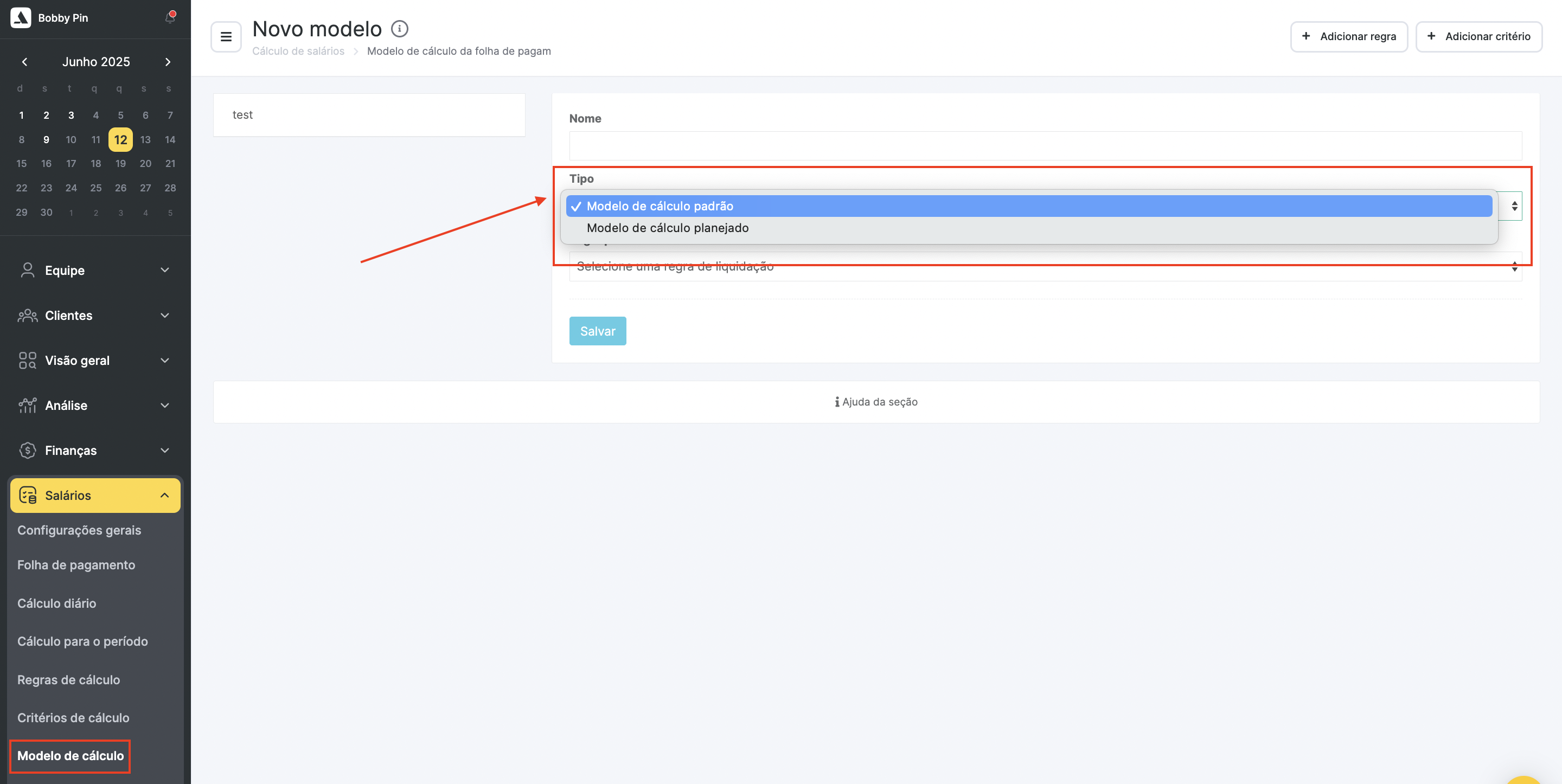
2.1. Tabela de Cálculo Padrão: #
O salário será calculado com base na Regra Padrão (selecionada nesta mesma seção após escolher o tipo da tabela).2.2. Tabela de Cálculo Planejado: #
O salário será calculado de acordo com um algoritmo definido.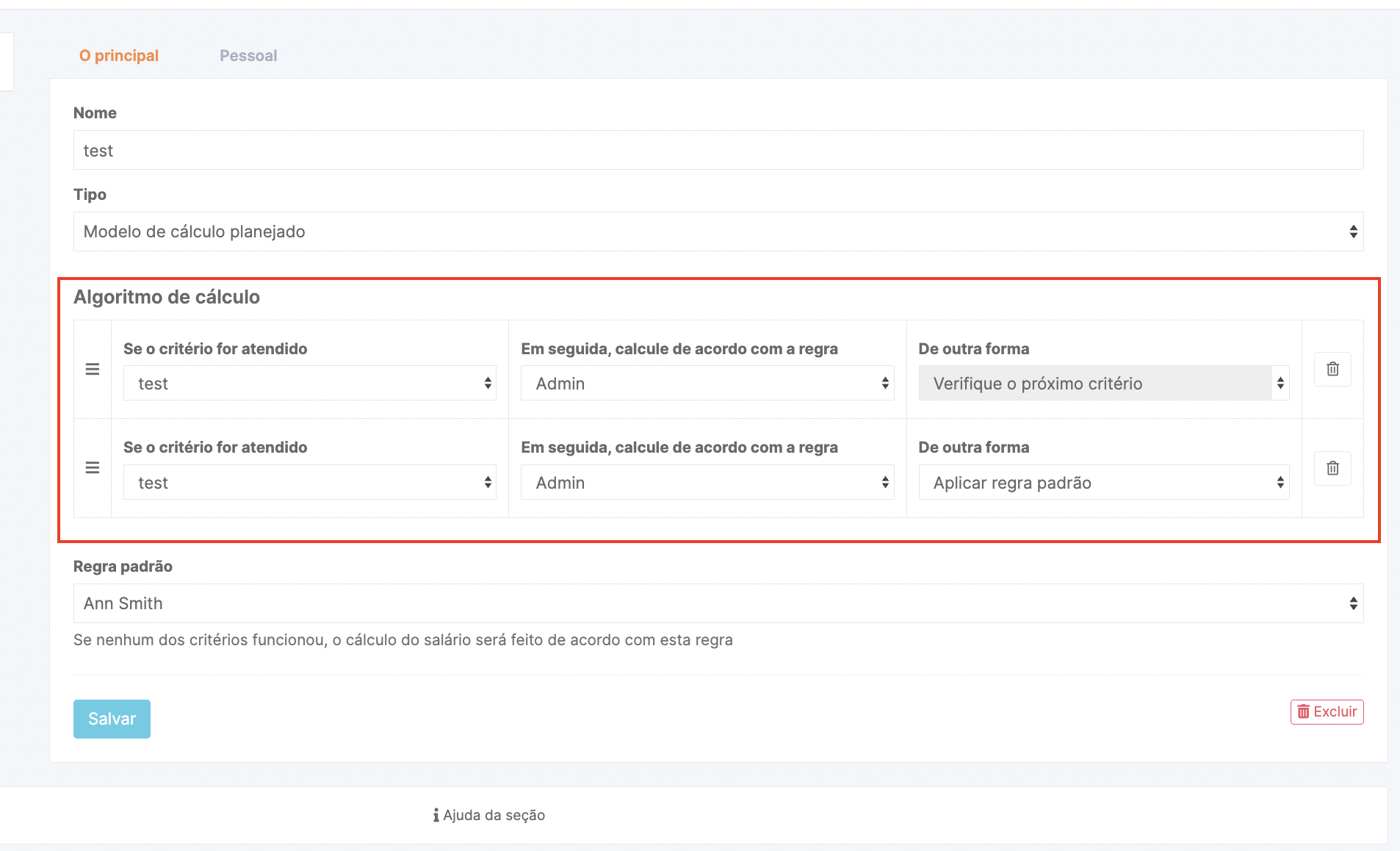
Observação #
Ao criar uma tabela de cálculo, você também pode criar uma nova regra e/ou um novo critério. Use os botões “Adicionar Regra de Pagamento” e “Adicionar Critério” para isso. Mais detalhes sobre essas configurações podem ser encontrados nos artigos: “Criando uma Nova Regra de Cálculo” e “Criando um Novo Critério de Cálculo”.Configuração do Módulo de Cálculo da Folha de Pagamento #
O módulo permite configurar esquemas salariais simples ou complexos. Você pode usar uma única tabela para todos os funcionários ou criar tabelas diferentes com base no cargo, faturamento, tarefas ou outros fatores.O que pode ser configurado: #
- Valor fixo (diário, mensal)
- Porcentagem sobre vendas de serviços e/ou produtos
- Tabelas complexas baseadas no faturamento da filial e cumprimento de metas
- Bônus e penalidades
- Mínimo garantido
- Condições personalizadas e critérios de cálculo
Exemplo 1: Administrador #
Requisitos:- Valor fixo mensal
- Porcentagem sobre vendas de produtos
- Acesse Folha de Pagamento → Regras de Pagamento, clique em Adicionar Regra
- Pule as seções “Serviços” e “Eventos em Grupo”
- Na seção “Produtos”, defina a porcentagem sobre as vendas (pode ser por produto/categoria)
- Em “Salário”, insira o valor fixo e o período (ex.: R$ 150.000 por mês)
- Se necessário, configure mínimo garantido, porcentagem sobre receita diária, entre outros
- Salve a regra
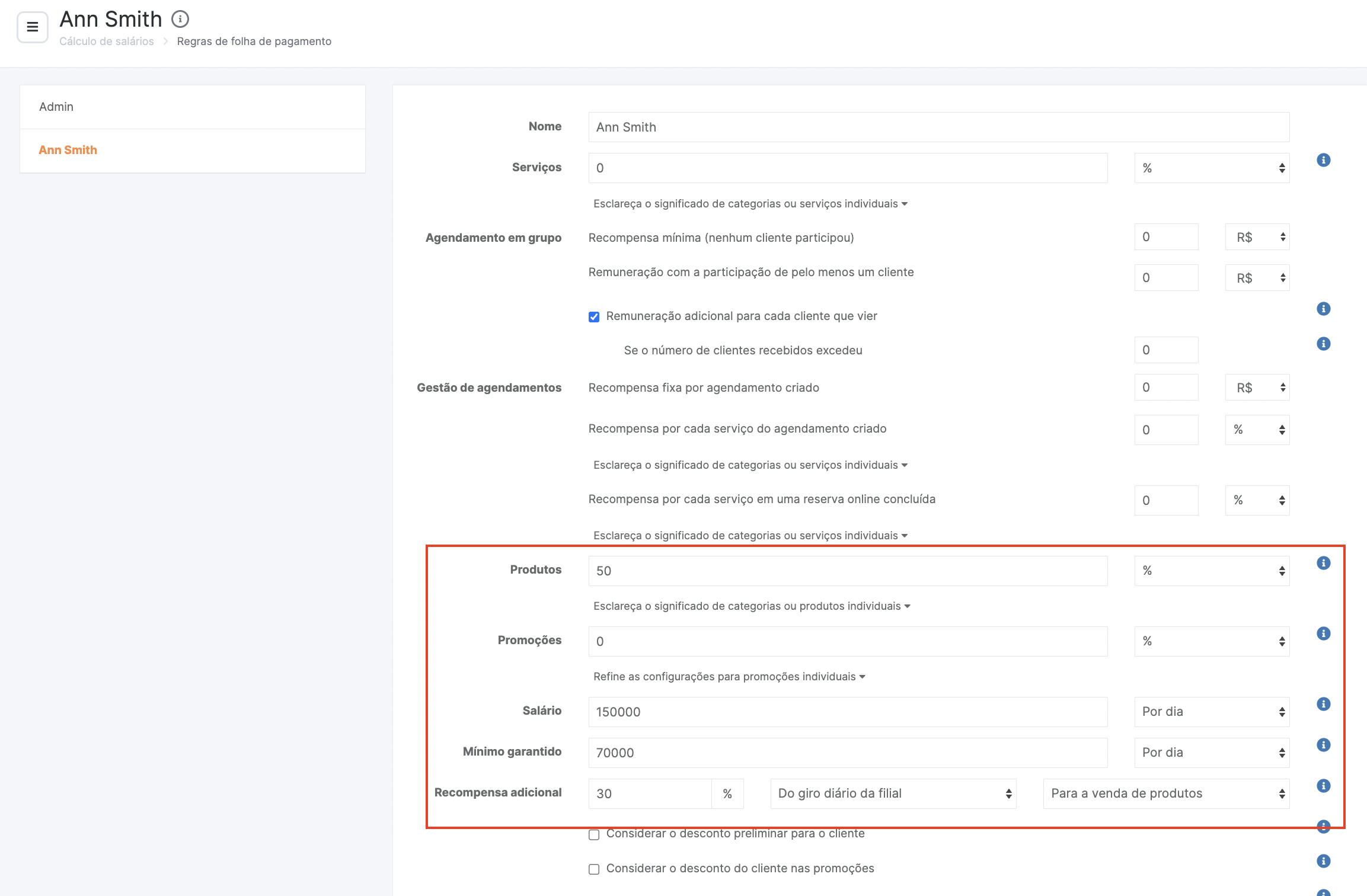
- Acesse Folha de Pagamento → Modelo de Cálculo, clique em Adicionar um modelo
- Insira o nome (ex.: “Salário do Administrador”), selecione o tipo: Padrão
- Atribua a tabela aos funcionários relevantes na aba “Funcionários” e defina a data de início
Exemplo 2: Manicure #
Requisitos:- Se receita < R$ 500.000: 40% sobre serviços
- Se receita ≥ R$ 500.000: R$ 25.000 fixos + 35% sobre serviços
- Crie duas regras de cálculo:
- Regra 1: 40% sobre serviços
- Regra 2: R$ 25.000 fixos + 35% sobre serviços
- Acesse Folha de Pagamento → Critérios de Pagamento, clique em Adicionar Critério
- Nome: Receita 500.000
- Período: Mês
- Vá para Tabelas de Cálculo, crie uma tabela do tipo Planejada
- Nome: (ex.: “Esquema da Manicure”)
- Configure:
- Se o critério for atendido → aplicar Regra 1
- Se não for atendido → aplicar Regra 2
- Adicione os funcionários e defina a data de início
Bônus, Descontos e Lançamentos #
Na seção “Bônus e Descontos”, você pode inserir manualmente pagamentos adicionais ou descontos para os funcionários. Na aba “Lançamentos”, você pode:- Criar novos contracheques
- Adicionar bônus e descontos
- Acompanhar dados da folha por período
Seções Relacionadas que Podem Ajudar: #
- Períodos de Pagamento – para estimar salários em determinado intervalo
- Lançamentos – para detalhamento das remunerações conforme as regras
- Histórico de Documentos – para localizar e revisar cálculos anteriores rapidamente
Importante Saber #
- O módulo é flexível e pode ser usado com qualquer moeda — reais, dólares, etc.
- Os esquemas planejados podem ser usados não só para metas de receita, mas também para:
- Desempenho de KPIs
- Número de clientes
- Outras condições personalizadas


